順番に説明。その5
TextRunRun
というコマンドランチャーの使い方を説明します。
順番に説明する括りの5ページ目です。
このソフトは、メインウインドウと言えるものがありません。
メインウインドウの代わりになっている
メインのメニュー
について、
そして
このソフトのウインドウ各種を表示する時に使える
マウス操作のためのウインドウ
について説明します。
メインのメニュー
タスクトレイにこのソフトのアイコンがあります。
そのアイコンを右クリックします。
その中に、メインのメニューという項目があります。
これが
TextRunRun
のメインになるものです。
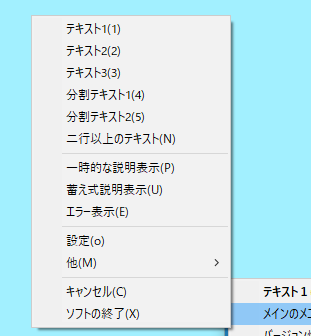
このソフトにはメインウインドウになるものがありません。
このメニューがメインになるものと思っていいです。
このメインのメニューから、このソフトの各種ウインドウを表示できます。
ウインドウ各種を表示してみることで、 TextRunRun で何ができるかを把握できると思います。
マウス操作のためのウインドウ
このソフトを起動すると、最初にこのウインドウが表示されていると思います。
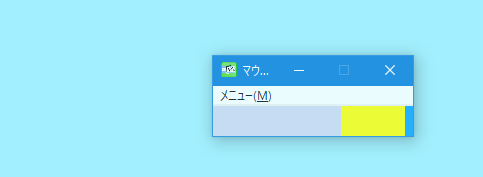
このウインドウが表示されていない場合は、
メインのメニュー
から、
他をたどって
マウス操作のためのウインドウを表示
を指定することで表示できます。
それと、このソフトの起動時にこのウインドウが表示しなくてもいい場合は、設定から表示しないようにできます。
このウインドウを、マウスで移動し、マウスでサイズを変更してみてください。
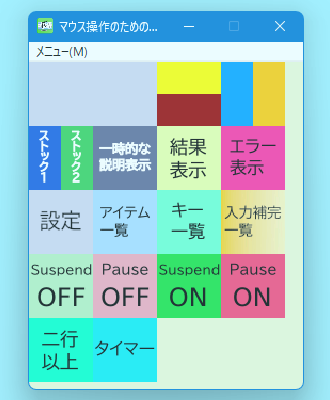
このようなものが表示します。
このウインドウの中にある、それぞれの色の枠をクリックすると、このソフトのウインドウ各種を表示できます。
このウインドウは普通の方法では閉じない様にしています。
普通の方法で閉じようとすると、最小化されるだけになる様になっています。
このウインドウを閉じる方法を説明しておきます。
このウインドウには上に「メニュー」があります。
そこをクリックすることで現れるメニューから、
このウインドウを閉じる
を選ぶ事で閉じる事ができます。
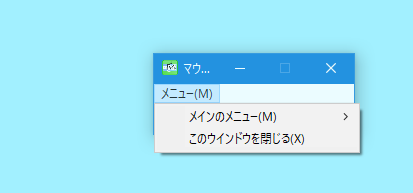
注意という程ではないのですが、色の枠をクリックするとクリップボードに画像のファイルパスが入るようになってしまっています。
何度か色の枠をクリックするとクリップボードが変わってしまう様です。
そうならない様にしたいところですが、その方法は今のところ見つかっていません。
あとがき
とりあえず、まず最初に説明しておきたかった事は以上です。
後は、使いながら分からないとこだけを確認するためにこのホームページを見るぐらいでも大丈夫だと思いますし、
先にこのホームページを大体見てから使ってみるのも良いと思います。
このホームページを読み進めるなら、
先に「このホームページの見方」と「用語と造語」のページを見ておくと、このホームページ自体の大体のルールを把握できると思います。
「次へ」のページがそれらのページです。